教科版(云南)信息技术 四年级上册 第7课 老人与红嘴的故事 教案(表格式)
文档属性
| 名称 | 教科版(云南)信息技术 四年级上册 第7课 老人与红嘴的故事 教案(表格式) |

|
|
| 格式 | doc | ||
| 文件大小 | 30.1KB | ||
| 资源类型 | 教案 | ||
| 版本资源 | 教科版 | ||
| 科目 | 信息技术(信息科技) | ||
| 更新时间 | 2021-03-24 14:39:29 | ||
图片预览

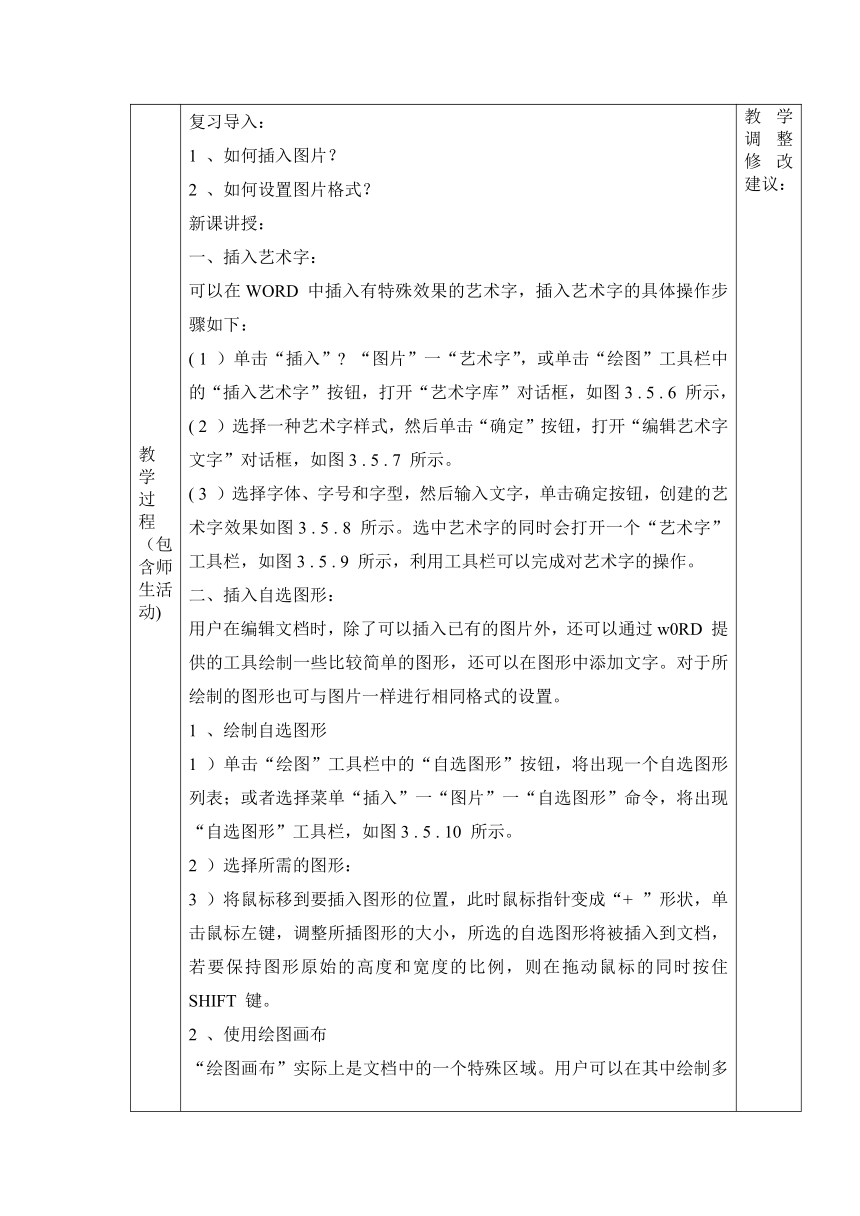
文档简介
课 题 第七课:老人与红嘴鸥 课时分配 1
备课时间 教学时间
教材分析 本节要求学生学会在文档中插入艺术字,调整艺术字及自选图形的位置,并在自选图形中添加文字,设置自选图形的填充颜色和线条,教材以老人与红嘴鸥的故事为编辑对象,先要求学生用插入艺术字的方法把题目进行艺术化处理,在用插入自选图形的方式来为文档添加小标题,以达到美化文档的目的。
学情分析 学生在前面已学会了插入图片,这节课要求学生插入艺术字,对学生而言能把文字艺术化,还是很新鲜的内容,所以学生会很感兴趣,可能在选择艺术字的形状是会犯难,不知道自己应该选什么形状合适,这部分课多留时间让学生多尝试,以达到熟悉的目的,用自选图形为文档添加小标题和插入图片的方法差不多学生会很容易接受的。
教学目标 插入艺术字和自选图形调整艺术字及自选图像的大小,形状和位置。在自选图像中添加文字,设置自选图形的填充颜色和线条颜色。
教学重点难点分析 插入艺术字和自选图形设置自选图形的填充颜色和线条颜色
教 法学 法 演示讲解自学、讨论、尝试法。
教具准备 多媒体网络教室、“老人与红嘴鸥的故事”文档
教 学 过 程(包 含师 生活 动) 复习导入:1 、如何插入图片?2 、如何设置图片格式?新课讲授:一、插入艺术字:可以在WORD 中插入有特殊效果的艺术字,插入艺术字的具体操作步骤如下:( 1 )单击“插入” “图片”一“艺术字”,或单击“绘图”工具栏中的“插入艺术字”按钮,打开“艺术字库”对话框,如图3 . 5 . 6 所示,( 2 )选择一种艺术字样式,然后单击“确定”按钮,打开“编辑艺术字文字”对话框,如图3 . 5 . 7 所示。( 3 )选择字体、字号和字型,然后输入文字,单击确定按钮,创建的艺术字效果如图3 . 5 . 8 所示。选中艺术字的同时会打开一个“艺术字”工具栏,如图3 . 5 . 9 所示,利用工具栏可以完成对艺术字的操作。二、插入自选图形:用户在编辑文档时,除了可以插入已有的图片外,还可以通过w0RD 提供的工具绘制一些比较简单的图形,还可以在图形中添加文字。对于所绘制的图形也可与图片一样进行相同格式的设置。1 、绘制自选图形1 )单击“绘图”工具栏中的“自选图形”按钮,将出现一个自选图形列表;或者选择菜单“插入”一“图片”一“自选图形”命令,将出现“自选图形”工具栏,如图3 . 5 . 10 所示。2 )选择所需的图形:3 )将鼠标移到要插入图形的位置,此时鼠标指针变成“+ ”形状,单击鼠标左键,调整所插图形的大小,所选的自选图形将被插入到文档,若要保持图形原始的高度和宽度的比例,则在拖动鼠标的同时按住SHIFT 键。2 、使用绘图画布“绘图画布”实际上是文档中的一个特殊区域。用户可以在其中绘制多个图形,其意义相当于一个“图形容器”。单击绘图工具栏中的图形绘制按钮,绘图画布便会自动出现在页面中。打开的方法是:用鼠标单击绘图画布,从快捷菜单中选择“显示绘图画布工具栏”选项。另外,双击绘图画布边框或单击“格式”一“绘图画布”,可以进一步设置绘图画布的格式,3 、在自选图形中添加文字在自选图形中添加文字,可以制作图文并茂的文档,操作的方法是:右击要添加文字的自选图形,从弹出的快捷菜单中选择“添加文字”选项,此时插入点定位于自选图形的内部,然后输入所需的文字即可。如图3 . 5 . 11 所示 教学调整修改建议:
练 习 设 计 仿照36页7-9,制作艺术字,并进行调整。 教学调整修改建议:
板 书 设 计 老人与红嘴鸥的故事插入艺术字、字体、字号、艺术字形状颜色插入自选图形 添加文字、调整大小、添加填充、设置边框线条 教学调整修改建议:
课 后 反 思 教学调整修改建议:
备课时间 教学时间
教材分析 本节要求学生学会在文档中插入艺术字,调整艺术字及自选图形的位置,并在自选图形中添加文字,设置自选图形的填充颜色和线条,教材以老人与红嘴鸥的故事为编辑对象,先要求学生用插入艺术字的方法把题目进行艺术化处理,在用插入自选图形的方式来为文档添加小标题,以达到美化文档的目的。
学情分析 学生在前面已学会了插入图片,这节课要求学生插入艺术字,对学生而言能把文字艺术化,还是很新鲜的内容,所以学生会很感兴趣,可能在选择艺术字的形状是会犯难,不知道自己应该选什么形状合适,这部分课多留时间让学生多尝试,以达到熟悉的目的,用自选图形为文档添加小标题和插入图片的方法差不多学生会很容易接受的。
教学目标 插入艺术字和自选图形调整艺术字及自选图像的大小,形状和位置。在自选图像中添加文字,设置自选图形的填充颜色和线条颜色。
教学重点难点分析 插入艺术字和自选图形设置自选图形的填充颜色和线条颜色
教 法学 法 演示讲解自学、讨论、尝试法。
教具准备 多媒体网络教室、“老人与红嘴鸥的故事”文档
教 学 过 程(包 含师 生活 动) 复习导入:1 、如何插入图片?2 、如何设置图片格式?新课讲授:一、插入艺术字:可以在WORD 中插入有特殊效果的艺术字,插入艺术字的具体操作步骤如下:( 1 )单击“插入” “图片”一“艺术字”,或单击“绘图”工具栏中的“插入艺术字”按钮,打开“艺术字库”对话框,如图3 . 5 . 6 所示,( 2 )选择一种艺术字样式,然后单击“确定”按钮,打开“编辑艺术字文字”对话框,如图3 . 5 . 7 所示。( 3 )选择字体、字号和字型,然后输入文字,单击确定按钮,创建的艺术字效果如图3 . 5 . 8 所示。选中艺术字的同时会打开一个“艺术字”工具栏,如图3 . 5 . 9 所示,利用工具栏可以完成对艺术字的操作。二、插入自选图形:用户在编辑文档时,除了可以插入已有的图片外,还可以通过w0RD 提供的工具绘制一些比较简单的图形,还可以在图形中添加文字。对于所绘制的图形也可与图片一样进行相同格式的设置。1 、绘制自选图形1 )单击“绘图”工具栏中的“自选图形”按钮,将出现一个自选图形列表;或者选择菜单“插入”一“图片”一“自选图形”命令,将出现“自选图形”工具栏,如图3 . 5 . 10 所示。2 )选择所需的图形:3 )将鼠标移到要插入图形的位置,此时鼠标指针变成“+ ”形状,单击鼠标左键,调整所插图形的大小,所选的自选图形将被插入到文档,若要保持图形原始的高度和宽度的比例,则在拖动鼠标的同时按住SHIFT 键。2 、使用绘图画布“绘图画布”实际上是文档中的一个特殊区域。用户可以在其中绘制多个图形,其意义相当于一个“图形容器”。单击绘图工具栏中的图形绘制按钮,绘图画布便会自动出现在页面中。打开的方法是:用鼠标单击绘图画布,从快捷菜单中选择“显示绘图画布工具栏”选项。另外,双击绘图画布边框或单击“格式”一“绘图画布”,可以进一步设置绘图画布的格式,3 、在自选图形中添加文字在自选图形中添加文字,可以制作图文并茂的文档,操作的方法是:右击要添加文字的自选图形,从弹出的快捷菜单中选择“添加文字”选项,此时插入点定位于自选图形的内部,然后输入所需的文字即可。如图3 . 5 . 11 所示 教学调整修改建议:
练 习 设 计 仿照36页7-9,制作艺术字,并进行调整。 教学调整修改建议:
板 书 设 计 老人与红嘴鸥的故事插入艺术字、字体、字号、艺术字形状颜色插入自选图形 添加文字、调整大小、添加填充、设置边框线条 教学调整修改建议:
课 后 反 思 教学调整修改建议:
